Avec ce projecteur d’entrée de gamme, Vimgo propose un produit à moins de 300 euros. Il n’a pas les caractéristiques d’un vidéoprojecteur haut de gamme, mais permet de projeter une vidéo avec une qualité tout à fait acceptable. Il accepte les vidéos 4K qu’il diffuse en 1080p avec une luminosité de 300 lumens, ce qui impose une utilisation dans une pièce peu éclairée. Équipé d’une prise HDMI, il m’a intéressé pour la possibilité de le connecter à un Raspberry Pi pour des démos ou des animations sur des événements.
Vimgo m’a proposé de tester gratuitement ce projecteur Vimgo P10.
Je les en remercie et c’est donc un
============= Article sponsorisé =============
Je n’ai pas de lien direct avec Vimgo. Ils m’ont simplement offert le matériel et j’ai choisi de rédiger cet article, tout en conservant ma liberté rédactionnelle. Les liens sont affiliés.
Au sommaire :
Vidéo projecteur 1080p Android Vimgo P10
Déballage
Le Vimgo P10 est arrivé dans un plastique à bulles. La carton du vidéoprojecteur le protège correctement, il est épais et solide, doublé par une épaisse couche de mousse.
Le vidéo projecteur arrive dans un solide carton.
L’intérieur du carton est doublé par une mousse épaisse qui assure la protection du matériel.
Le vidéo projecteur est protégé par un sachet plastique. Ici on voit le dessus de l’appareil, avec le bouton Arrêt/Marche.
Sur la face avant la lentille de projection. Étonnante par son diamètre mais c’est avec des lentilles de grand diamètre qu’on laisse passer le plus de lumière. C’est comme en photo. Il faudra voir si le fait d’utiliser une grande lentille est bien corrigé pour éviter les déformations ou le vignettage…
A l’arrière du projecteur de gauche à droite on trouve la prise d’alimentation (c’est du 19 volts comme pour les ordinateurs portables), une prise USB, une prise HDMI, le petit voyant A/M, la LED du récepteur infrarouge de la télécommande et enfin la prise casque, un jack 3,5mm. Les côtés du projecteur « ressemblent » à du tissus d’enceinte, ce qui pourrait laisser supposer que ces flancs cachent deux grands haut-parleurs. Or il n’en est rien, ce sont juste 2 petits haut parleurs qui sont situés à l’arrière de l’appareil (sous mon pouce sur la photo ci-dessus).
Le dessous du projecteur montre une vis compatible avec les pieds photos, ce qui permettra de monter le projecteur sur un trépied. Comme le projecteur doit se trouver au niveau de l’écran cela permet de le mettre en place sans le poser sur un meuble, ce qui n’est pas toujours facile ou possible.
La prise d’alimentation est classique. L’alimentation secteur a un câble amovible à 2 pôles (pas de terre).
 Alors là, c’est petit, c’est léger, mais je vous conseille de ne surtout pas la perdre ! Il n’y a aucune possibilité de réglage sur le projecteur, pas de bague à tourner pour le focus, pas de zoom… et en Android la télécommande sert aussi de souris. Du coup si vous la perdez ou la cassez vous vous retrouvez avec un vidéoprojecteur inutilisable.
Alors là, c’est petit, c’est léger, mais je vous conseille de ne surtout pas la perdre ! Il n’y a aucune possibilité de réglage sur le projecteur, pas de bague à tourner pour le focus, pas de zoom… et en Android la télécommande sert aussi de souris. Du coup si vous la perdez ou la cassez vous vous retrouvez avec un vidéoprojecteur inutilisable.
La télécommande fonctionne en infrarouge mais elle peut aussi transmettre en Bluetooth, ce qui assure une meilleure portée si l’infrarouge est un peu limite dans certains cas.
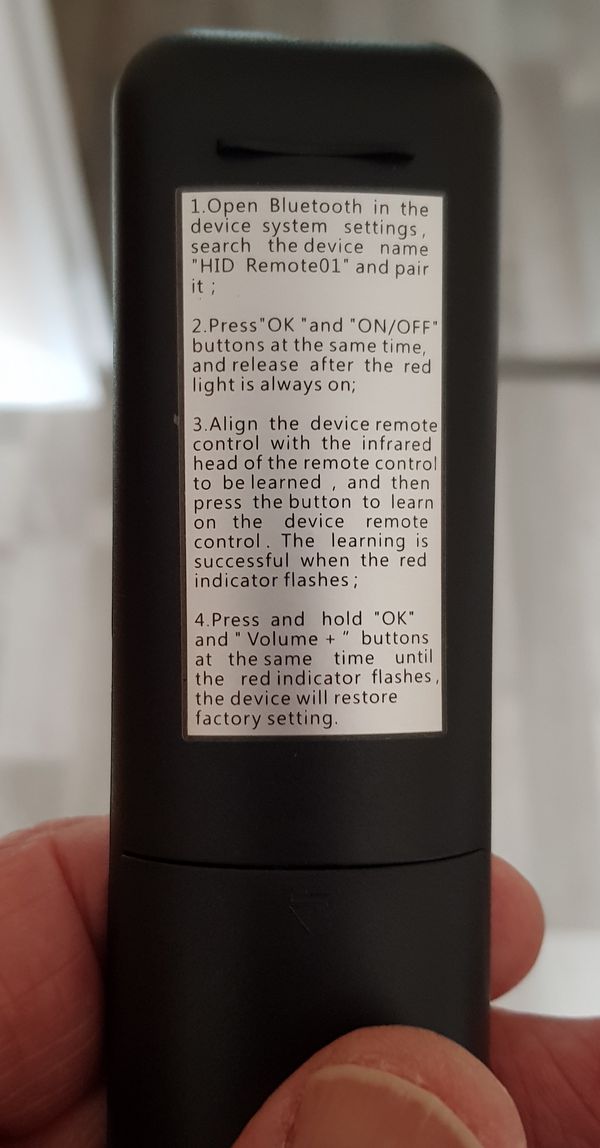 Une étiquette à l’arrière de la télécommande donne des instructions d’utilisation (en Anglais). Mais bon, on ne sait pas trop à quoi ça correspond, ou alors c’est moi qui ne comprend rien ? Parce que si on suit les étapes 1 à 4… à la fin on remet le device (lequel ? la souris ou le projecteur ? en configuration sortie d’usine…). Je vous reparle de la souris plus loin…
Une étiquette à l’arrière de la télécommande donne des instructions d’utilisation (en Anglais). Mais bon, on ne sait pas trop à quoi ça correspond, ou alors c’est moi qui ne comprend rien ? Parce que si on suit les étapes 1 à 4… à la fin on remet le device (lequel ? la souris ou le projecteur ? en configuration sortie d’usine…). Je vous reparle de la souris plus loin…
Caractéristiques
Système de projection scellé, anti-poussière
Projecteur type LCD
Taille de la projection 1m à 3m (obscurité totale)
Résolution standard 1920*1080
Résolution maxi prise en charge 4k
Luminosité ANSI 260-300 lumen
Mise au point télécommandée
Réglage trapèze Automatique ou télécommandé
Système d’exploitation Android 9.0
Haut-parleurs 2 x 5w
Bruit < 30db
PROCESSEUR MTK9269 – 1G RAM – 8G ROM
Wi-Fi 2.4GHz + 5GHz
Prise en charge des haut-parleurs Bluetooth
1 connecteur HDMI
1 connecteur USB-A 2.0
Sortie audio jack 3.5mm
Arrêt et mise en veille programmable
Réglage de la distorsion trapézoïdale et de la mise au point pendant la lecture des programmes
Taille du produit 21×18.3 x 13cm
Poids net 1,9kg
Notice
L’appareil est livré avec une notice multilingue, dont le français. Elle est plutôt détaillée (sauf l’utilisation de la souris) et plutôt bien traduite. Une fois n’est pas coutume et il faut le signaler. La configuration du projecteur est bien détaillée. (Lire le Manuel).
Seule ombre au tableau, le fonctionnement de la souris qui est pourtant l’organe essentiel de ce projecteur dans la mesure ou celui-ci ne possède qu’un bouton A/M et que TOUTES les opérations se font avec la souris ! Je vous explique les points à connaître dans l’article.
Mise en route du vidéoprojecteur
La mise en route se fait par connexion de l’alimentation, on appuie sur le bouton A/M du projecteur et la télécommande permet de démarrer la projection. Bon, vous pardonnerez mes premiers essais que j’ai fait à l’atelier, j’ai utilisé une armoire suédoise (blanche) pour projeter l’image. par la suite vous verrez l’utilisation d’un mur blanc…
Bon, vous pardonnerez mes premiers essais que j’ai fait à l’atelier, j’ai utilisé une armoire suédoise (blanche) pour projeter l’image. par la suite vous verrez l’utilisation d’un mur blanc…
Non, le flou n’est pas dû à la prise de vue, simplement le projecteur n’est pas réglé et l’image est floue.
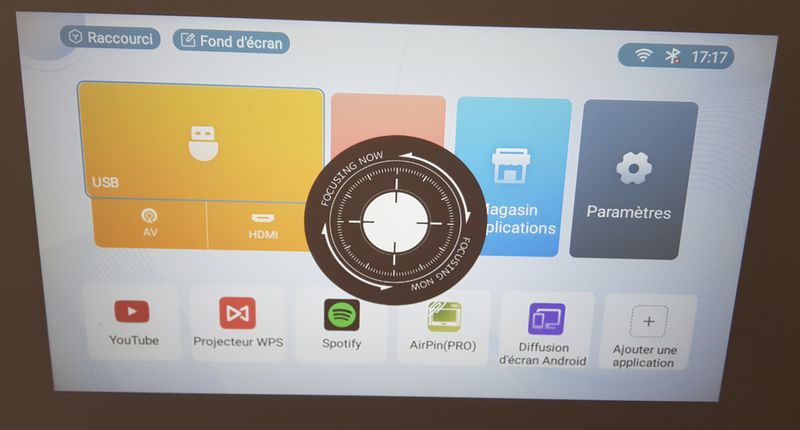 Avec les touches F+ et F- de la télécommande, on va affiner le réglage jusqu’à obtenir une image nette (ici projetée sur un mur blanc). La déformation est due à la position de l’appareil photo, pas au projecteur. Ici on a de gauche à droite le choix de l’entrée (USB, AV, HDMI), puis sous le cercle de réglage Mes applications, l’accès au magasin d’applis et à droite les paramètres.
Avec les touches F+ et F- de la télécommande, on va affiner le réglage jusqu’à obtenir une image nette (ici projetée sur un mur blanc). La déformation est due à la position de l’appareil photo, pas au projecteur. Ici on a de gauche à droite le choix de l’entrée (USB, AV, HDMI), puis sous le cercle de réglage Mes applications, l’accès au magasin d’applis et à droite les paramètres.
Dans les paramètres vous trouvez de nombreux réglages dont la langue utilisée. Ici j’ai mis en français.
A propos du projecteur donne des informations sur le système et la taille de la mémoire.
Les paramètres réseau permettent de connecter le projecteur à la box, en entrant les identifiants. Un peu long avec la télécommande et le clavier virtuel, mais on y arrive. Et puis ce sera fait une fois pour toute, car les identifiants sont mémorisés.
 Du coup, une fois connecté le projecteur détecte une mise à jour (merci Android) et c’est parti…
Du coup, une fois connecté le projecteur détecte une mise à jour (merci Android) et c’est parti…
Passer la souris en Bluetooth
Par défaut la souris est en infrarouge. Il y a un capteur à l’avant du projecteur et un à l’arrière, ce qui assure une bonne réception. Vous pouvez aussi activer le Bluetooth pour la souris, ce qui éliminera les problèmes de distance ou de source infrarouge qui pourrait perturber la communication infrarouge.

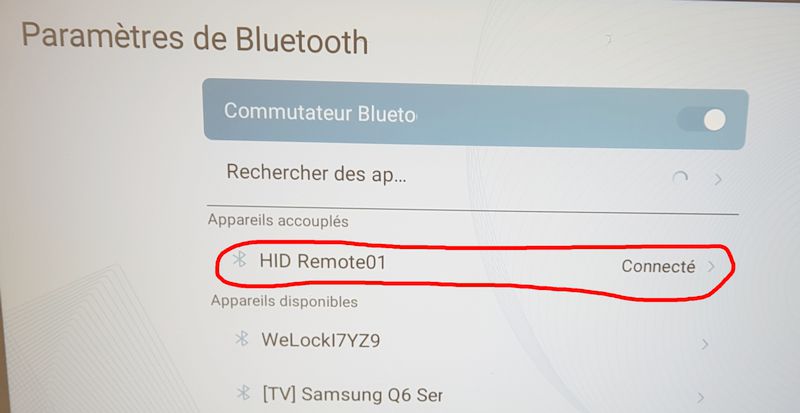 Il suffit d’apparier la télécommande dans les paramètres. Éventuellement c est ici aussi que vous pouvez raccrocher une enceinte Bluetooth externe pour avoir un son de qualité supérieure.
Il suffit d’apparier la télécommande dans les paramètres. Éventuellement c est ici aussi que vous pouvez raccrocher une enceinte Bluetooth externe pour avoir un son de qualité supérieure.
Dernière astuce, si vous connectez une souris filaire ou sans fil sur le port USB du projecteur, vous pourrez l’utiliser pour vous déplacer dans Android…
Utilisation des applications de base
En fait de mur blanc, j’utilise un plafond. L’atelier est sous les toits et j’ai un pan de plafond blanc disponible. J’ai monté le projecteur sur un pied photo et je l’ai incliné pour qu’il soit parallèle au plafond.
Le keystroke (déformation en trapèze) est bien réglé, c’est une fois de plus la position de l’appareil photo qui déforme l’image.
Position du projecteur sur la tête du trépied photo.
Après une heure de fonctionnement, l’air expulsé du projecteur (par un ventilateur peu bruyant) est à près de 50 degrés…
J’ai fait du test avec des dessins animés, des concerts, des images de nature en 4K… Tout passe bien. Même avec une fenêtre laissant entrer la lumière, l’image est bonne et le contraste élevé. Le son est acceptable pour un appareil de cette gamme, les haut-parleurs à l’arrière fournissent un son confortable pour écouter un film ou un concert (ici AC/DC)
Le Raspberry Pi
Je ne pouvais pas zapper le test avec le Raspberry Pi puisque c’est la présence de la prise HDMI qui m’a fait accepter le test 😀 Ici encore rien à dire, les textes sont nets. sur les mini projecteurs c’est souvent à ce niveau qu’on a des soucis. Le projecteur est parfait pour les vidéos mais quand on envoie du texte c’est plus délicat. Ici c’est utilisable aussi bien en démo qu’en formation. J’ai laissé les photos en taille maxi, vous pouvez cliquer pour mieux voir.
Écran avec un programme sous Thonny.
Le projecteur est à 1,25 mètre, l’image mesure 1 mètre par 56 centimètres, convenable pour l’utilisation dans une petite salle. Il suffit de reculer le projecteur pour augmenter la taille de l’image, au prix d’une perte de luminosité.
Test avec Amazon Prime Video
Je voulais tester l’installation de l’appli Amazon Prime Video. L’installation depuis le magasin d’applis fourni ne pose pas de problème.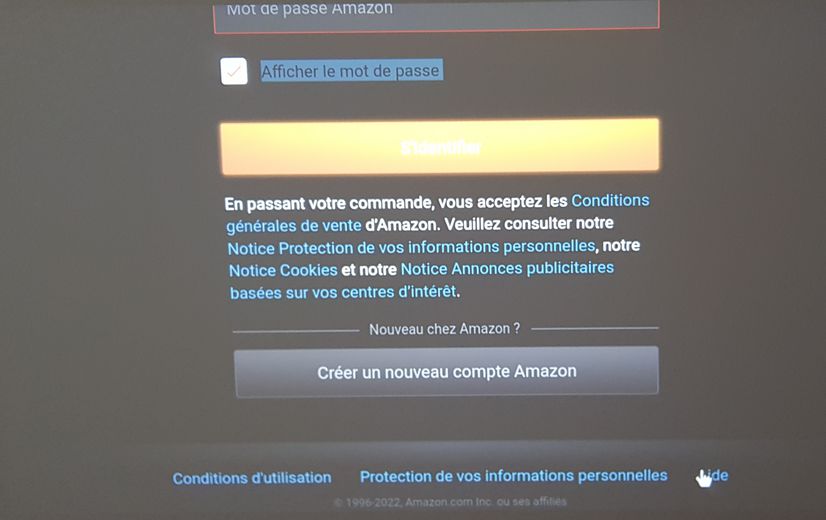
C’est ici que j’ai un peu galéré avec la souris. Je vous avais dit que je vous en reparlerai. La télécommande permet de se déplacer entre les zones de saisie. Là où ça coince, c’est que la première page demande de s’identifier et que la zone pour saisir l’identifiant est… au dessus, en dehors de l’écran. Seule solution, faire défiler l’écran vers le bas (scroll) pour accéder à la zone cachée. Je tartouille la souris, je ne trouve pas comment scroller. Je lis la doc, je relis la doc… je ne trouve pas comment scroller… Du coup j’ai contacté le support de Vimgo qui a été très réactif puisque le lendemain j’avais un retour (normal à cause du décalage horaire avec la Chine). Le contact a été très bon et ils m’ont dirigé vers une vidéo (https://youtu.be/jnXc4jJ9onA à 32 s) qui montre comment passer en mode SCROLL. Je vous le dis ? Bin oui ! il suffit de passer en mode souris en appuyant sur le bouton Souris de la télécommande (le pointeur) puis d’appuyer longuement sur OK et il s’affiche en bas de l’écran que le SCROLL MODE est activé. Bon après je n’ai pas trouvé comment le désactiver… j’ai fait remonter l’info à Vimgo que les infos pour utiliser la souris (le seul organe de commande du projecteur, je vous le rappelle) sont insuffisantes dans la documentation. On verra s’ils font quelque chose.
Une fois qu’on peut Scroller pas de souci, on accède aux zones de saisie et on peut entrer l’ID et le mot de passe.
Et prime Video démarre… La vidéo est de bonne qualité.
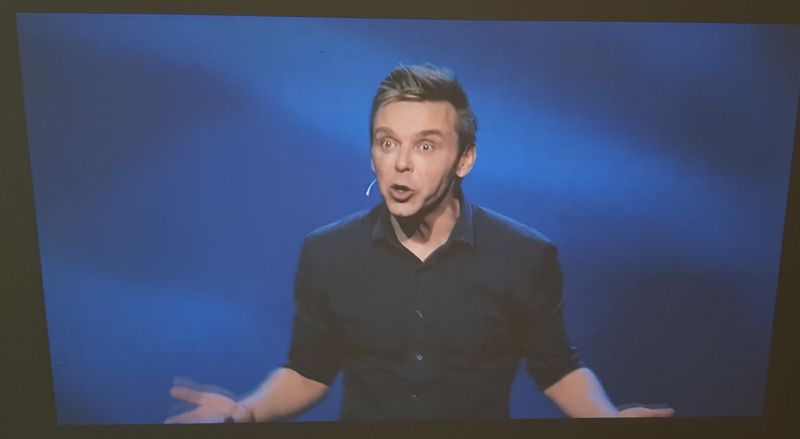 Extrait de Jean-Phi – Amazon Prime Video
Extrait de Jean-Phi – Amazon Prime Video
Les autres test
J’ai également testé Spotify, qui fonctionne en partageant depuis le téléphone uniquement. Dans ce cas les haut-parleurs diffusent la musique et on a la page Spotify sur l’écran. Le son a l’avantage d’être bien meilleur que sur le téléphone.
Les informations constructeur
Cette partie reprend les informations du constructeur
La qualité d’image est assurée par un LCD qui a une résolution d’origine en 1080p. Souvent les projecteurs bas de gamme ont un LCD moins fin (720p) et convertissent la vidéo dans le format de leur LCD.
Le projecteur est équipé d’un MT9269 de MediaTek. C’est un SoC pour écran intelligent 2K riche en fonctionnalités qui répond aux besoins des appareils d’entrée de gamme dans les applications commerciales, professionnelles, domestiques et éducatives. La puce est dotée d’un processeur quadricœur 64 bits rapide qui garantit que le système d’exploitation, les riches et les interactions des utilisateurs sont toujours fluides et réactives.
 Le projecteur est conçu de manière a empêcher l’entrée de la poussière dans la partie optique.
Le projecteur est conçu de manière a empêcher l’entrée de la poussière dans la partie optique.
LE système d’exploitation est un Android, ce qui donne accès à une quantité d’applications.
La taille de l’image peut atteindre 3 mètres, dans l’obscurité. En éclairage de jour une image de 1 à 1,5 mètre est exploitable.
Vue de l’intérieur du projecteur avec le système de refroidissement et les haut-parleurs.
Video
Conclusion
Pour l’utilisation courante et en ce qui me concerne le Raspberry Pi, ce projecteur convient bien pour des formations de petit groupe en intérieur si la luminosité n’est pas trop forte. Mais même dans ce cas le contraste rend souvent l’image exploitable. J’ai constaté peu de vignettage sur les images très claires, un peu de perte de résolution dans les angles, sans doute liée à l’utilisation de cette lentille de grand diamètre.
Il y a un zoom qui permet de réduire la taille de l’image (pas de l’augmenter !) et vous pouvez régler l’image pour des projection inversées (à l’arrière d’un écran) ou en miroir…
Je pense aussi l’utiliser sur des salons, des expos où j’emmène un pico projecteur dont la luminosité est trop faible dès que la lumière ambiante est trop forte. Ici la luminosité est étonnamment élevée pour un 300 lumen.
La télécommande est le seul organe de commande. Il n’y a aucun réglage accessible sur le projecteur. Même le focus est électrique ! J’ai peur en cas de perte, casse ou panne de télécommande que l’appareil soit inutilisable, à moins que le constructeur ne vende une télécommande de rechange pour ce modèle.
Le support de la marque est réactif et efficace
Le Projecteur Vimgo P10 est disponible chez BuyBestGear au prix de 299€.
Avec le code BBGP10-1 vous obtiendrez une remise de 50€. Le projecteur coute alors 249€. Livraison en 3 à 7 jours depuis un entrepôt EU.
Sac de transport
Update du 15 septembre 2022
Le vidéoprojecteur Vimgo P10 est livré sans housse de transport. Comme je pense l’utiliser fréquemment, j’ai demandé à une couturière DIY de me fabriquer un sac de transport avec un cahier des charges : Le sac ne craint pas l’eau, il est capable de transporter le projecteur, sa télécommande, l’alim et la doc. On peut ajouter un Raspberry Pi ou un miniPC avec leur alim, un câble HDMI pour relier l’ordi au projecteur.
Comme la télécommande est la partie la plus précieuse du projecteur (elle pilote toutes les fonctions), j’ai réalisé une coque de protection en impression 3D pour la protéger pendant le transport.
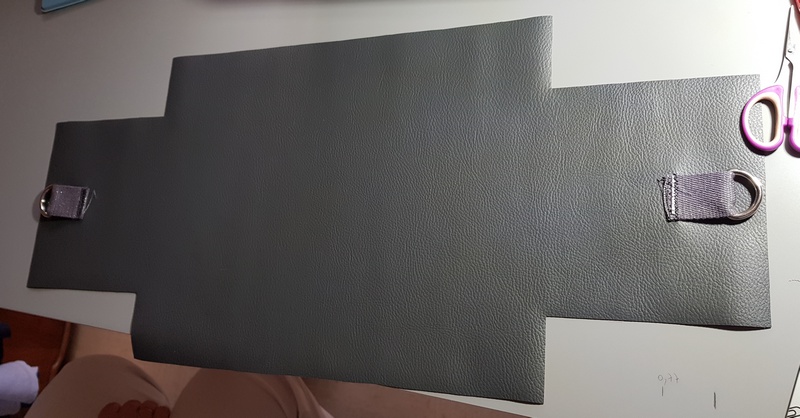 |
 |
 |
 |
 |
 |
 |
 |
 |
 |
 |
 |
 |
 |
 |
Le sac est réalisé en tissus déperlant qui repousse l’eau, on ne craint pas la pluie, et le fond est en cuir synthétique costaud et étanche. Une couche de mousse entre le tissus extérieur et la doublure protège le matériel.
Vous pouvez agrandir les images en cliquant dessus. J’ai même la place au dessus pour poser un mini clavier. Tout le matériel pour une animation, un cours Arduino ou Raspberry Pi dans un sac !
Si vous êtes intéressé(e) par ce sac de transport contactez moi, je transmettrai.
Sources
Page du projecteur Vimgo P10 sur BuyBestGear



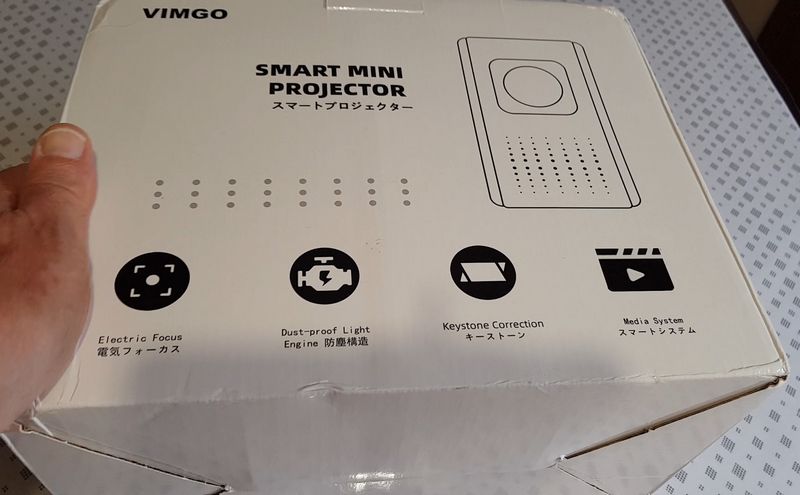




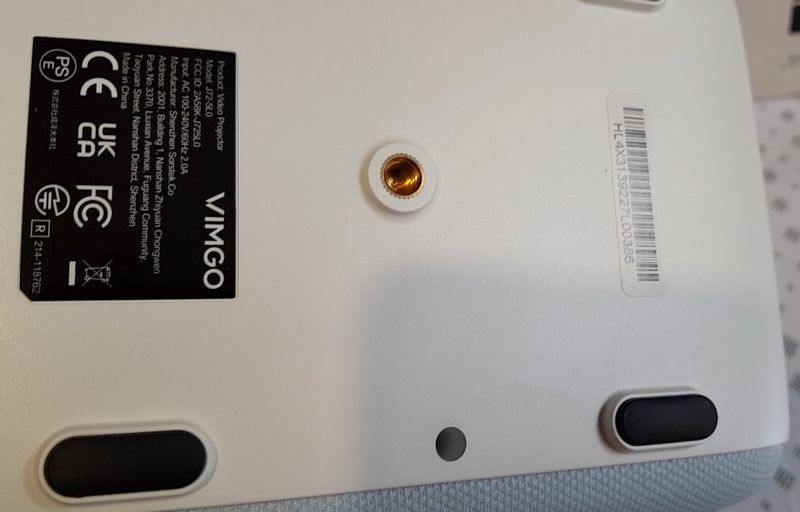

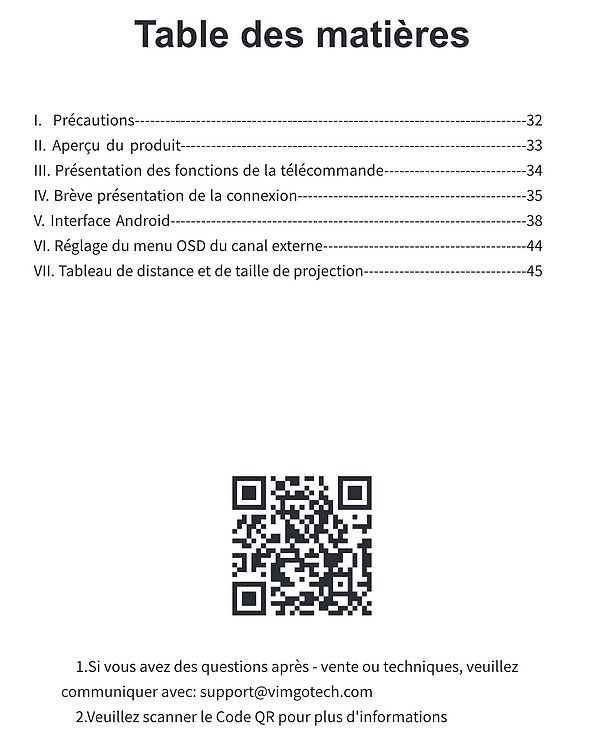




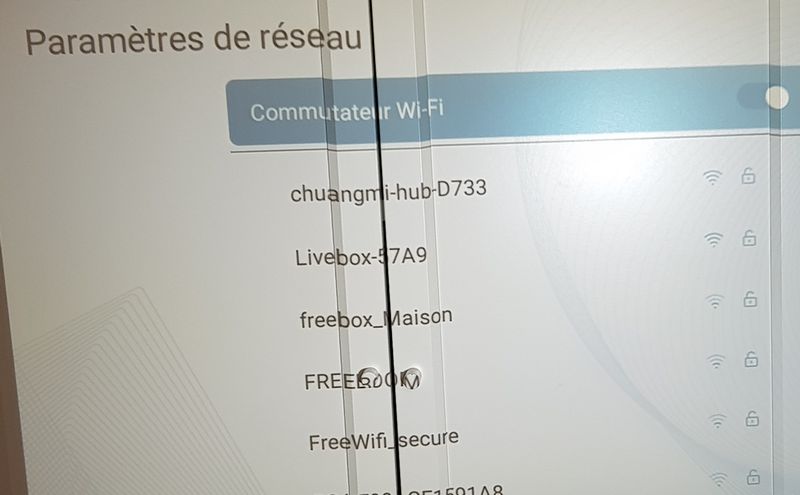
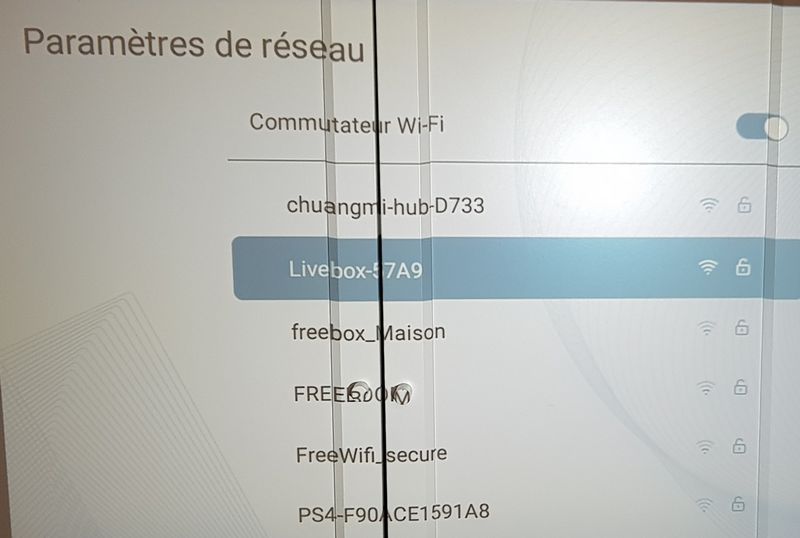
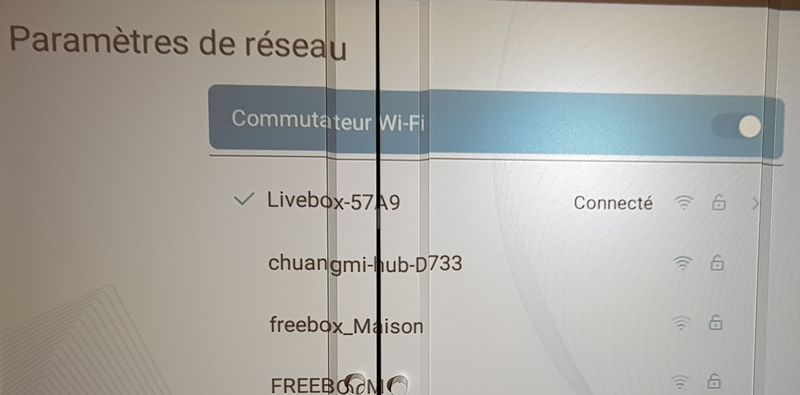
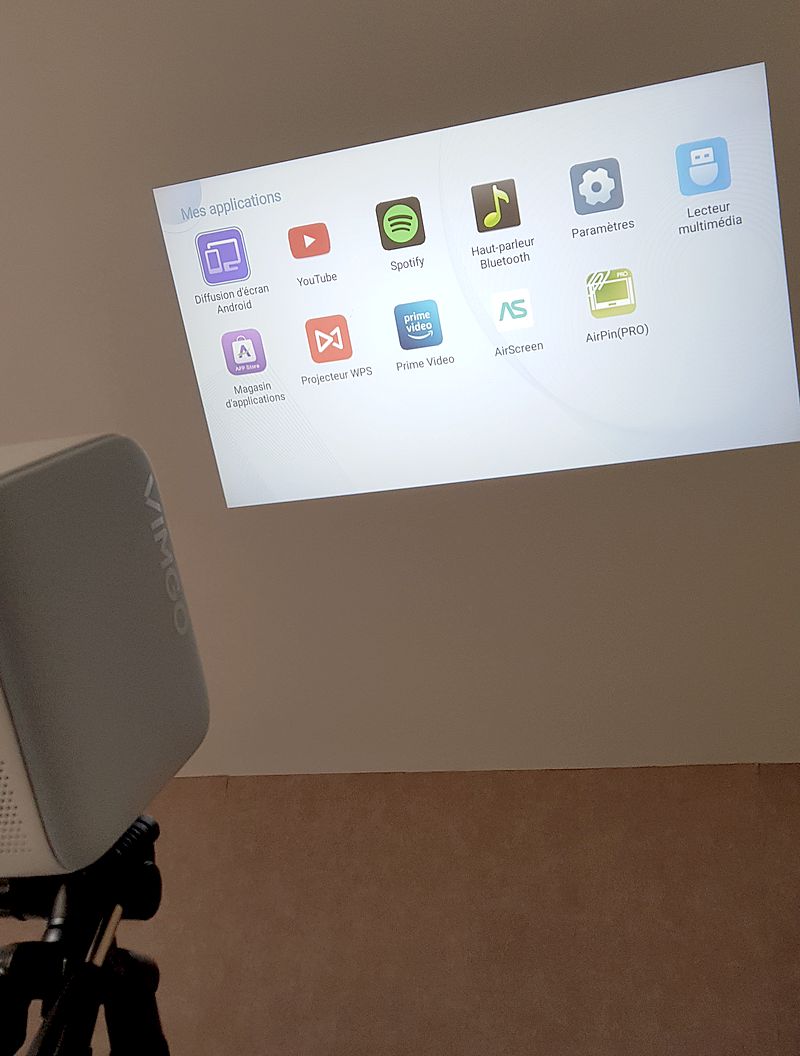
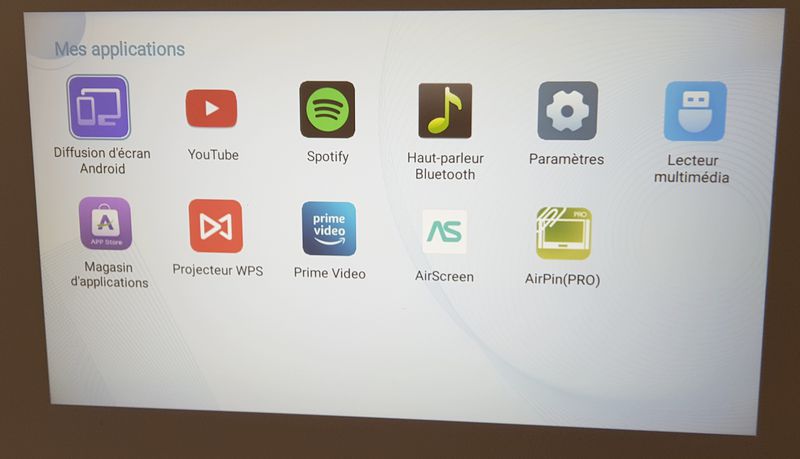

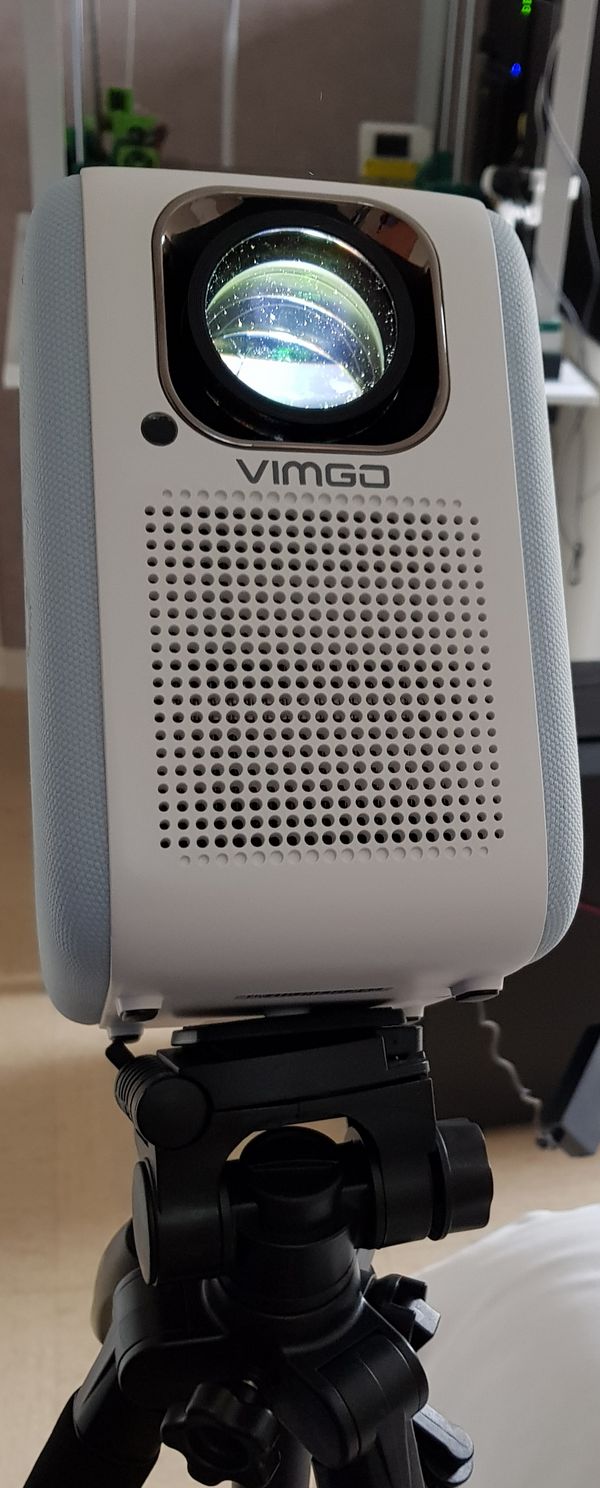


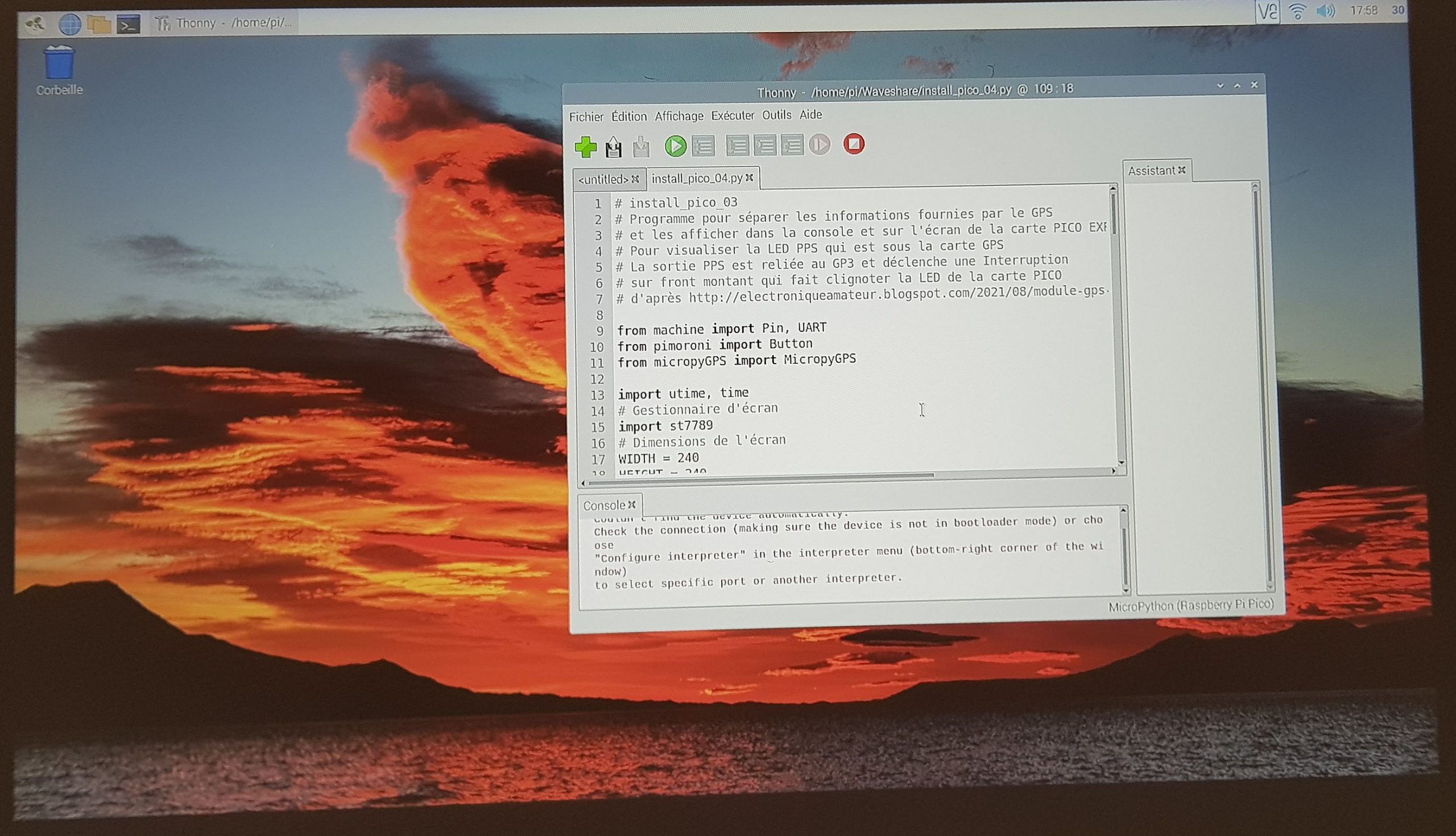

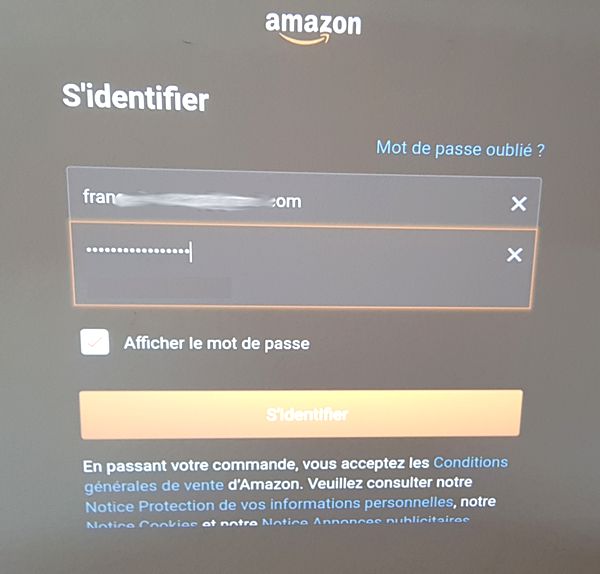










Bonjour François,
C’est sympa comme petit équipement. Le progrès sur les leds ont permis de faire de beau produits compacts.
Avez-vous la possibilité de faire un test de consommation (avec une prise wattmètre.)
Merci beaucoup
Bonjour
malheureusement je ne dispose pas de cet équipement
je regarde ce qui existe.
L’alim est donnée pour 90w 19v 4.7A
cdt
françois
Bonjour François,
Merci pour ce retour. C’est bien plus économique qu’un vieux video-projecteur qui tire entre 300 et 350w de puissance. (et qui justifient le fait que je ne m’en sert jamais).
Merci de nous faire partager ce genre d’essais
Bonjour
le Wattmètre est arrivé hier (merci pour la suggestion)
il confirme la consommation annoncée puisque je mesure entre 86 et 89 watts
cdt
francois
Bonjour François,
ça m’intéresse pas mal mais je me posais une question : vu qu’il a un OS et le WiFi, est ce qu’il peut lire une vidéo HD qui serait sur un NAS sur le réseau ?
Ou encore est ce qu’avec un PC on peut lui envoyer de la vidéo via le WiFi ou le BT ?
Merci des tests !
Bonsoir Sébastien
Je teste et je te dis ça
Bonne soirée
Amitiés
Francois
A voir si l’application « kodi » peut être installée sur le vidéo projecteur. Si c’est le cas, tu peux aisément lire une vidéo depuis un NAS.
Salut Sebastien
je viens de faire des tests
Install de Kodi OK sur le projo. Il accède au NAS (je lui donne l’adresse + le dossier partagé) et je parcours les dossiers mais je ne vois pas les fichiers dedans. J’ai essayé de changer le protocole smb, remis le guest sur le NAS mais rien à faire pour le moment (les recherches continuent)
Je ne vois pas comment lui envoyer des videos via le PC mais tu peux les mettre sur une clé USB et ça j’ai testé ça marche très bien
cdt
francois
Merci François d’avoir investigué…du coup ça ne répond pas à mes besoins, dommage ça avait l’air prometteur.
A bientôt.